您好,登錄后才能下訂單哦!
您好,登錄后才能下訂單哦!
在分離解析中將Linux作為網關
解析范圍劃分:
1.外部廣域網區域解析
2.內部局域網區域解析
定義:根據不同區域來訪者,解析同一個域名得到不同的地址
開啟一臺linux、兩臺windows(1和2)系統。在linux系統在線聯網時下載bind軟件包,完成后給系統添加新網卡,并選擇僅主機模式(三臺系統皆為僅主機模式)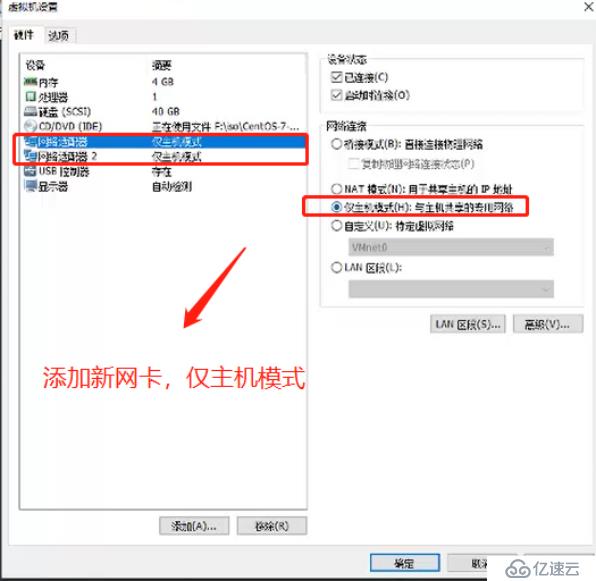
在第一塊網卡ens33中編輯靜態ip和子網掩碼,將此網卡作為內部網關。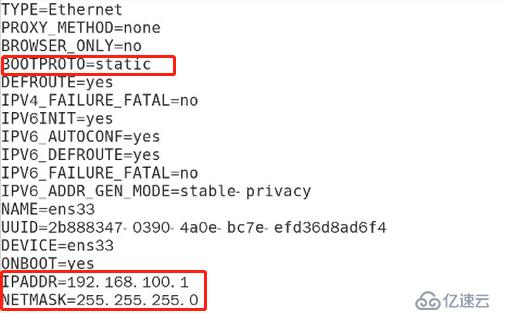
復制ens33作為ens36的配置文件,進入ens36第二塊網卡中進行編輯。
在第二塊網卡ens36中編輯靜態ip和子網掩碼,將此網卡作為外部網關。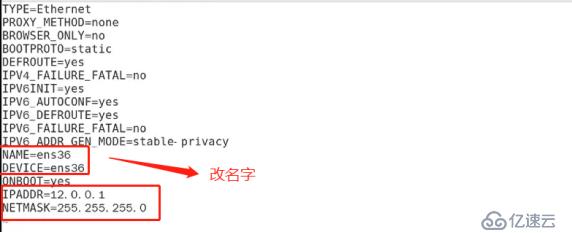
編輯完成后,重啟網卡服務,兩塊網卡配置完成。
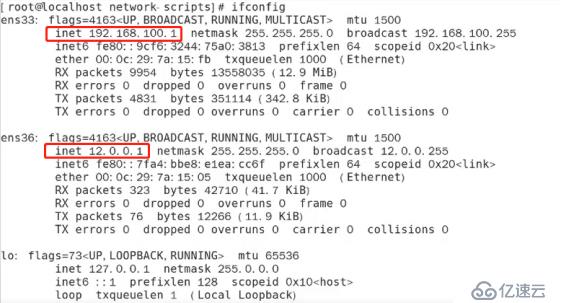
再次進入window系統1中,給其配置靜態ip及子網掩碼、默認網關等信息。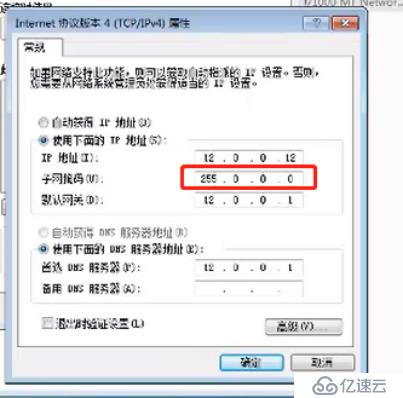
如法炮制,在window系統2中,給其配置靜態ip及子網掩碼、默認網關等信息。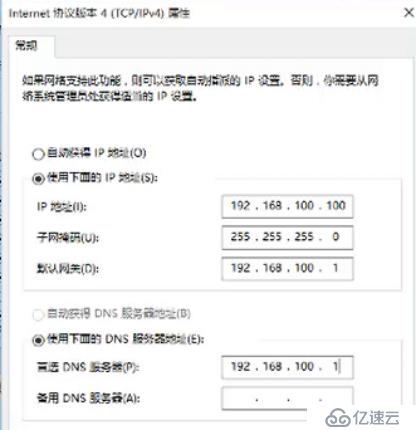
兩臺網卡設置完成后,皆可ping通自身的網關(在cmd中ping通)
進入dns服務器的主配置文件/etc/named.conf中,修改監聽范圍為兩塊網卡,即修改為any。在允許訪問解析中改為any(即允許任何訪問解析)。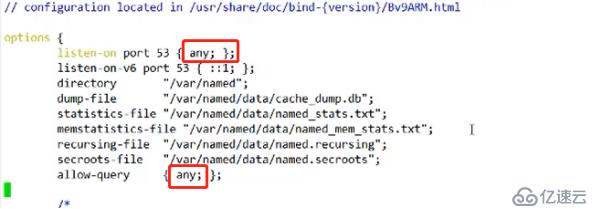
進入dns服務器的區域配置文件/etc/named.rfc1912.zones中,配置局域網和廣域網數據。手敲數據時需特別留心格式和字母(一旦有錯,dns服務將無法開啟),將其后多余的數據刪除。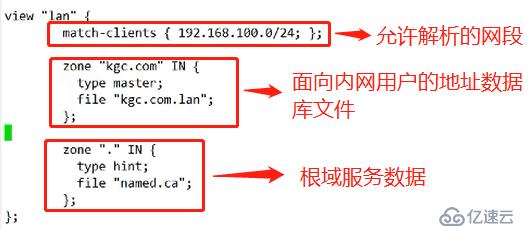
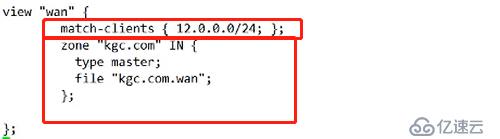
把數據文件復制出來,命名為kgc.com.lan,并進入編輯
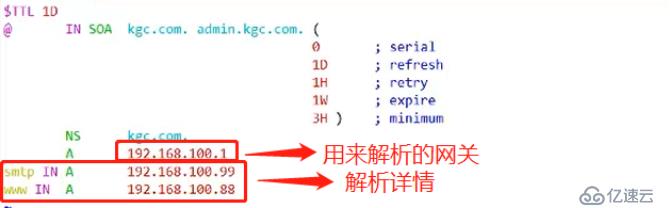
把數據文件kgc.com.lan復制出來,命名為kgc.com.wan,并進入編輯
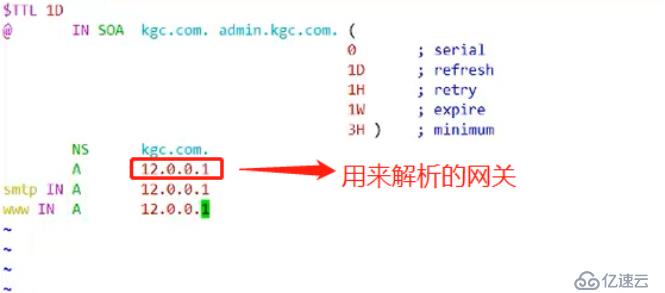
編輯保存后,開啟dns服務器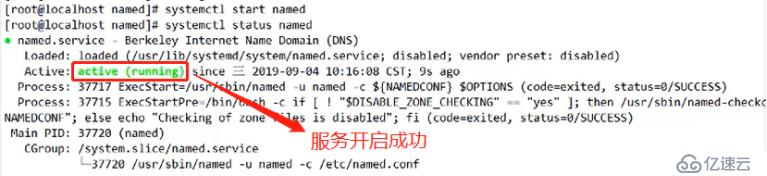
之后,關閉防火墻和增強性安全功能。
然后,我們來windows第一臺系統上測試dns解析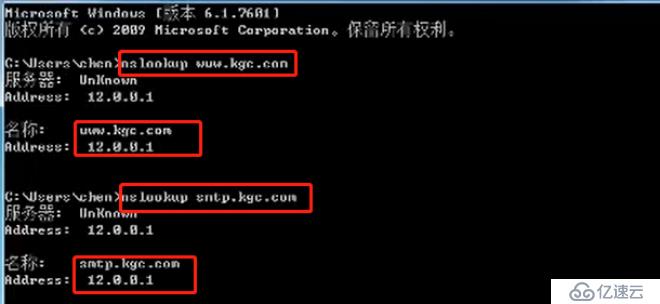
用廣域網進行解析時,解析出來的地址均為網關地址:12.0.0.1
最后,我們來windows第二臺系統上測試dns解析(局域網解析)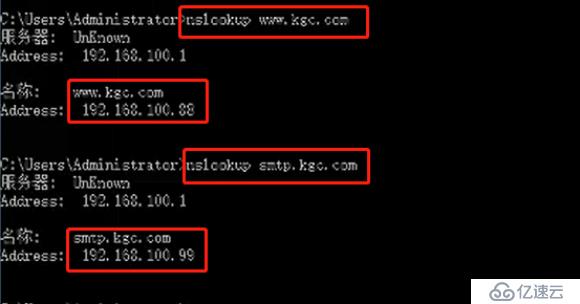
在局域網進行解析時,解析出來的地址均為真實地址。
免責聲明:本站發布的內容(圖片、視頻和文字)以原創、轉載和分享為主,文章觀點不代表本網站立場,如果涉及侵權請聯系站長郵箱:is@yisu.com進行舉報,并提供相關證據,一經查實,將立刻刪除涉嫌侵權內容。